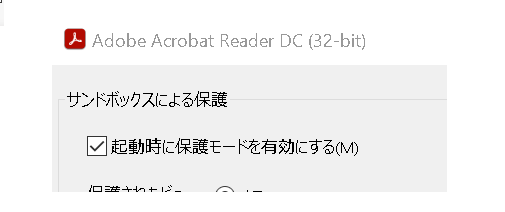
Adobe Acrobatで保護モード(無効/有効)の設定方法
Adobe Arcrobat DC および Adobe Acrobat Reader DCで、起動時の保護モードを無効にしたい場合があります。
また、逆に一度無効にしたものを有効に戻す場合もあるので、設定手順を記載しました。
保護モードの無効は、主にセキュリティを一時的に下げる方法となるので、個人で設定を行う場合は自己責任ですが、組織などでの利用の際には事前に管理者への確認が必要かと思います。
また、保護モードを無効にした場合、再度有効にすることも併せてご検討ください。
対応手順(保護モードを無効に変更)
以下に保護モードを無効に設定する手順を解説します。(画像はクリックで拡大できます。)
1.編集>環境設定を選択します。
2.環境設定画面右側の分類から「セキュリティ(拡張)」を選択し、起動時に保護モードを有効にするのチェックをOFFにします。
3.メッセージが表示されたら「はい」を選択し、環境設定の「OK」を押下します。
—–
Adobe Acrobat
—–
保護モードを無効にすると、保護されたビューとAppContainerも無効になります。変更を有効にするには、アプリケーションを手動で再起動する必要があります。続行してよろしいですか?
—–
はい
いいえ
—–
Adobe Acrobat
—–
保護モードを無効にすると、保護されたビューとAppContainerも無効になります。変更を有効にするには、アプリケーションを手動で再起動する必要があります。続行してよろしいですか?
—–
はい
いいえ
—–
4.念のためPCを再起動します。
PDFの保護ビュー機能について
PDFの保護ビュー機能については【AdobeのPDFの保護ビュー機能について】を参照ください。
参考)Windows初心者向け書籍
Windows の基本から使いこなしまでをわかりやすく解説した書籍で、超初心者から中級者まで幅広く対象としたマニュアル本です。Windows11
今すぐ使えるかんたん Windows 11リンク
Windows11新機能完全マニュアルリンク
はじめてのWindows11リンク
(限定小冊子・電話&メールサポート・無料電子版付)できるWindows 11リンク
(限定小冊子・無料電子版付き)できるWindows 11 パーフェクトブック 困った! &便利ワザ大全 (できるパーフェクトブック)リンク
Windows10
リンク
リンク
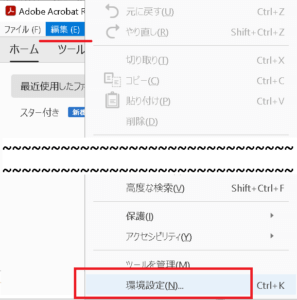
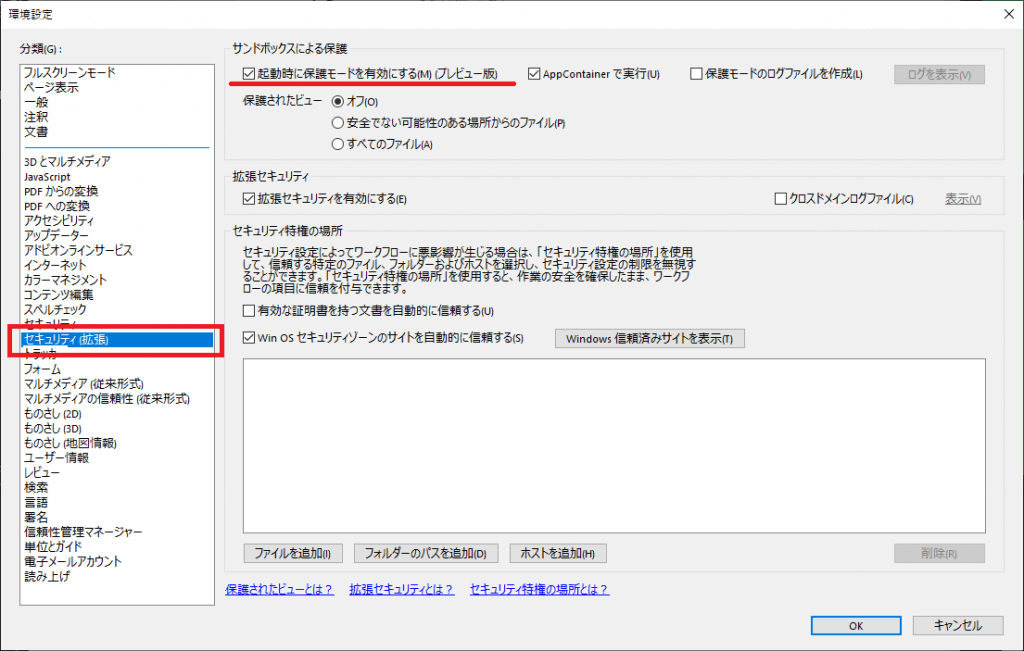
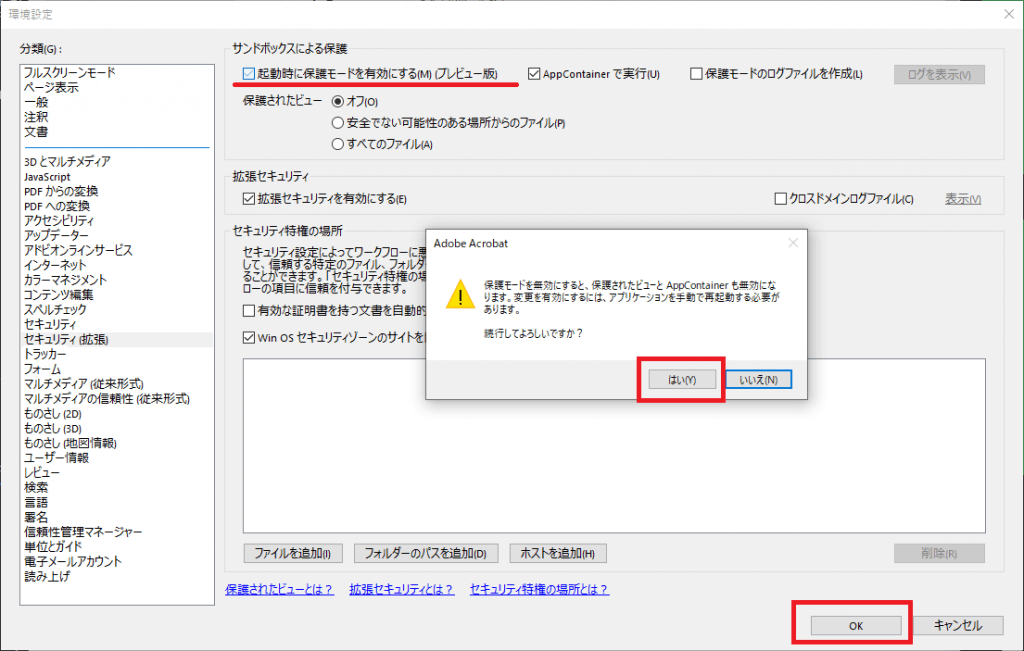
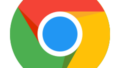

コメント